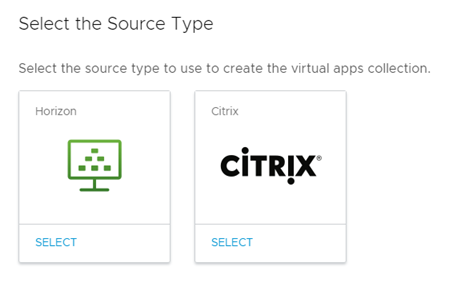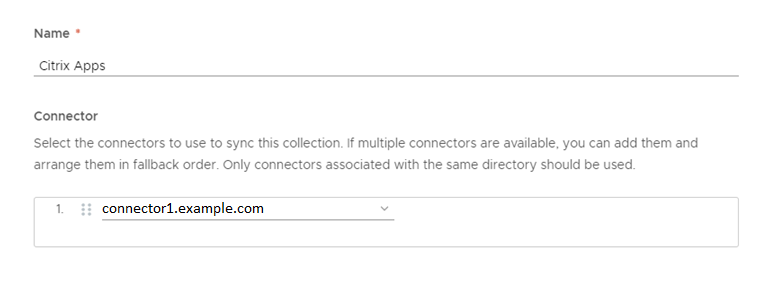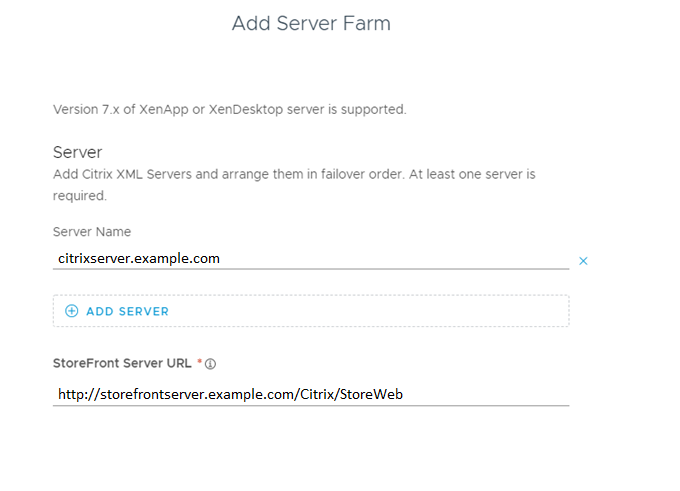Чтобы настроить группы серверов Citrix в Workspace ONE Access, создайте одну или несколько коллекций виртуальных приложений на странице «Коллекции виртуальных приложений». Коллекции содержат сведения о конфигурации, такие как серверы Citrix, с которых нужно синхронизировать приложения, настольные компьютеры и назначения, экземпляр службы виртуальных приложений, используемый для синхронизации, и параметры синхронизации.
В зависимости от требований можно добавить все группы серверов Citrix в одну коллекцию или создать несколько коллекций. Например, можно создать отдельную коллекцию для каждой фермы, чтобы упростить управление и распределить нагрузку синхронизации между несколькими экземплярами службы виртуальных приложений. Или же вы можете включить все группы серверов в одну коллекцию для тестовой среды и создать другую такую же для производственной среды.
Перед настройкой опубликованных ресурсов Citrix в Workspace ONE Access убедитесь, что соблюдены все предварительные требования.
- При использовании опции «Группа ограниченной видимости» убедитесь, что группа содержит пользователей или группы. Если в ней нет пользователей или групп, права не будут синхронизированы с Workspace ONE Access.
- Убедитесь, что все опубликованные приложения и компьютеры Citrix на сайте содержат пользователей. При удалении пользователей или групп убедитесь, что вы также удалили их из опубликованных приложений и настольных компьютеров Citrix.
- Убедитесь, что пользователи и группы были назначены правильной группе доставки.
При выборе настроек для ограничения пользователей убедитесь, что они включают пользователей и группы.
- XenApp и XenDesktop 7.x и более поздних версий позволяют задавать права всем пользователям, которые прошли проверку подлинности, на уровне группы доставки с помощью параметра «Разрешить прошедшим проверку подлинности пользователям использовать эту группу доставки». Workspace ONE Access не поддерживает этот параметр. Для обеспечения назначения пользователям правильных прав в Workspace ONE Access задайте явные права для пользователей и групп.
- Workspace ONE Access не поддерживает функцию группы анонимных пользователей Citrix.
Необходимые условия
- Настройте среду Workspace ONE Access. Дополнительные сведения см. в документах Установка и настройка Workspace ONE Access и Администрирование Workspace ONE Access.
- Установите компонент «Служба виртуальных приложений» соединителя Workspace ONE Access Connector. Дополнительные сведения см. в разделе Установка VMware Workspace ONE Access Connector 21.08.
- Синхронизируйте пользователей и группы, имеющие права Citrix, из корпоративного каталога с Workspace ONE Access при помощи синхронизации каталогов.
При создании каталога в Workspace ONE Access сопоставьте атрибут userPrincipalName с атрибутом Active Directory userPrincipalName и атрибут distinguishedName с атрибутом Active Directory distinguishedName. Также убедитесь, что для пользователей задано значение атрибутов userPrincipalName и distinguishedName, иначе они не смогут запускать настольные компьютеры и приложения.
- Убедитесь, что выполнены все требования StoreFront, описанные в разделе Обеспечение доступа к опубликованным ресурсам Citrix в VMware Workspace ONE Access.
- Ознакомьтесь с документацией Citrix для своей версии программного обеспечения Citrix.
- Чтобы выполнить эту задачу в консоли Workspace ONE Access, используйте роль администратора, которая позволяет выполнять действие по управлению настольными приложениями в службе каталога.
- После завершения этой процедуры будет выполнено перенаправление на страницу «Сетевые диапазоны» для настройки полных доменных имен клиентского доступа. Для изменения и сохранения сетевых диапазонов необходима роль привилегированного администратора или настраиваемая роль, которая может выполнять действие «Управление параметрами» в службе управления идентификацией и доступом. Этот шаг можно выполнить отдельно.
Процедура
Дальнейшие действия
- Настройте сетевые диапазоны для запуска ресурсов. См. раздел Настройка запуска ресурсов Citrix в Workspace ONE Access.
- Чтобы синхронизировать ресурсы и права в коллекции с серверов Citrix с Workspace ONE Access, можно дождаться запланированного времени синхронизации или выбрать коллекцию на странице «Коллекции виртуальных приложений» и щелкнуть или .
Примечание: Workspace ONE Access не поддерживает функцию группы анонимных пользователей Citrix.